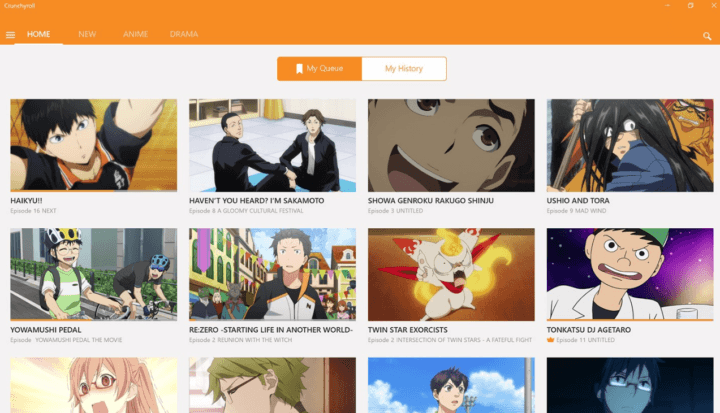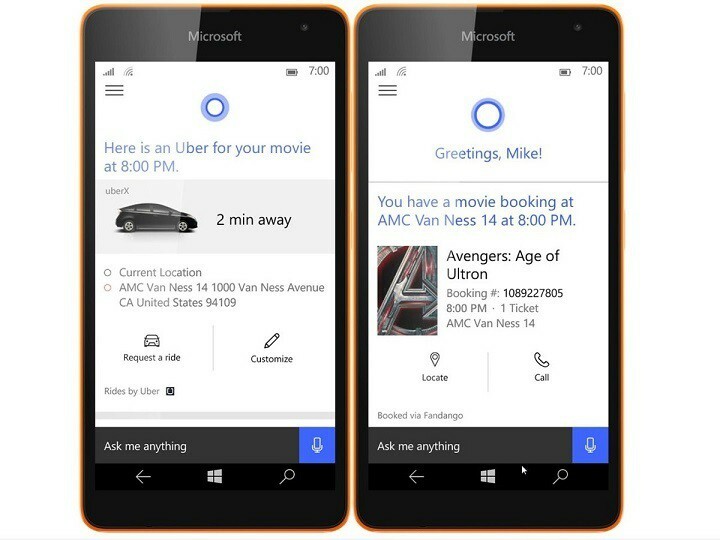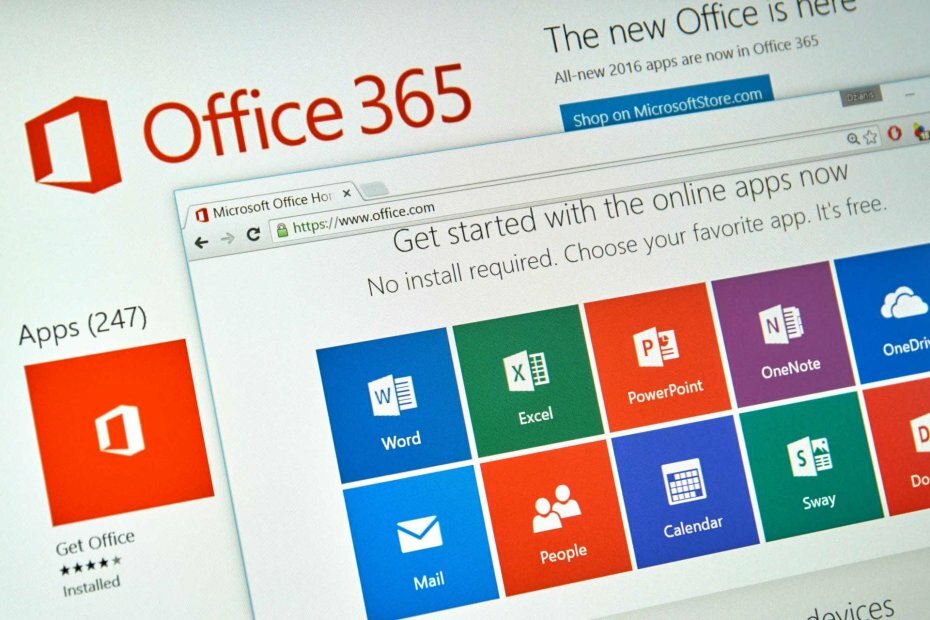- Ako se programi zatvore odmah nakon otvaranja, to može biti rezultat lošeg ažuriranja sustava Windows.
- Uklanjanje problematičnog ažuriranja s računala jedan je od najbržih načina za rješavanje ovog problema.
- Ili provjerite je li problem zbog sukoba softvera treće strane.
- Ako se programi neprestano zatvaraju u sustavu Windows 10, možda ćete morati vratiti svoj sustav.

- Preuzmite alat za popravak računala Restoro koji dolazi s patentiranim tehnologijama (patent dostupan ovdje).
- Klik Započni skeniranje kako biste pronašli probleme sa sustavom Windows koji bi mogli uzrokovati probleme s računalom.
- Klik Popravi sve za rješavanje problema koji utječu na sigurnost i performanse vašeg računala
- Restoro je preuzeo 0 čitatelji ovog mjeseca.
Nakon nedavnog ažuriranja KB-a za Windows 10, mnogi su korisnici izvijestili da se programi zatvaraju odmah nakon otvaranja. Nakon ažuriranja, Windows naglo zatvara otvorene programe bez ikakvog upozorenja. Čini se da je ovaj problem utjecao na gotovo sve aplikacije.
Razlog ove pogreške može varirati. Iako su neki korisnici to prijavili kao grešku u ažuriranju sustava Windows, no čini se da su sukobi aplikacija nezavisnih proizvođača pokrenuli pogrešku za druge.
U ovom ćemo članku pogledati nekoliko koraka za rješavanje problema koji će vam pomoći riješiti problem u sustavu Windows 10.
Što učiniti ako se programi zatvore odmah nakon otvaranja?
1. Dizanje u načinu Clean Boot
- pritisni Windows tipka + R otvoriti Run.
- Tip msconfig.msc i kliknite U redu da biste otvorili Konfiguracija sustava.

- Otvori Usluge kartici u prozoru Konfiguracija sustava.
- Provjeri Sakrij sve Microsoftove usluge kutija. Ovo će sakriti sve osnovne Microsoftove usluge.
- Kada završite, kliknite Onemogući sve dugme. Ovo će onemogućiti sve nebitne usluge.
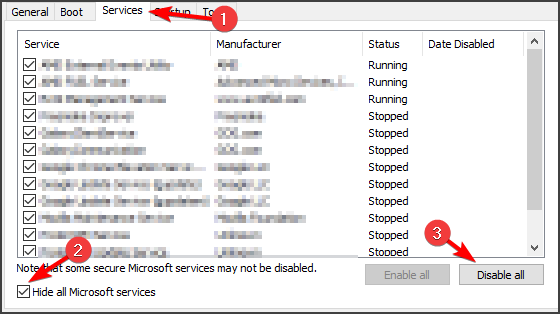
- Zatim otvorite Pokretanje tab. Kliknite na Otvorite Task Manager.
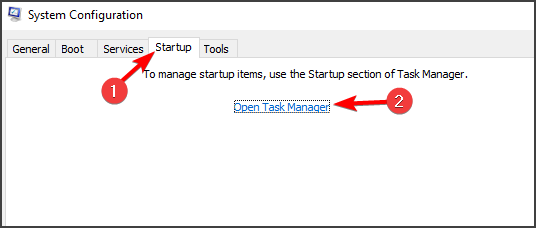
- U upravitelju zadataka onemogućite sve aplikacije za pokretanje. Odaberite aplikaciju i kliknite na Onemogući.
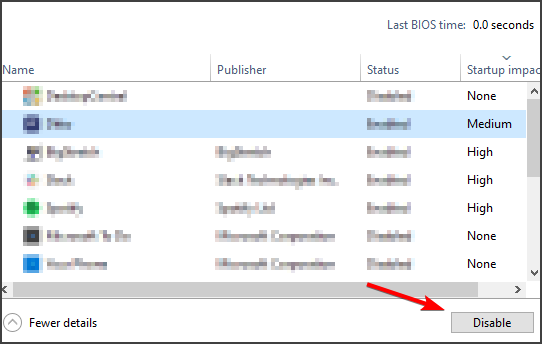
- Nakon što onemogućite sve aplikacije, vratite se na Konfiguracija sustava.
- Klik Prijavite se i u redu za spremanje promjena.
- Pritisnite Restart Now (Ponovno pokreni sada) kada se prikaže upit.
Vaše se računalo sada pokreće u načinu čistog pokretanja, a pokreću se samo osnovne Microsoftove usluge. Nakon ponovnog pokretanja, provjerite zatvaraju li se programi odmah nakon što problem s otvaranjem i dalje postoji.
Ako aplikacije ostanu otvorene, možda imate sukob softvera treće strane koji naglo sam zatvara aplikacije. Ako se aplikacije zatvore čak i u načinu čistog pokretanja, pokrenite se u sigurni način rada radi daljnje dijagnostike.
To bi mogao biti dugotrajan postupak, ali sigurno može pomoći ako se programi zatvore odmah nakon otvaranja na računalu. Ovo rješenje također može pomoći ako dobivate Programe još treba zatvoriti poruka u sustavu Windows 10.
2. Onemogućite i deinstalirajte Asus GPU Tweak
- Kliknite ikonu sistemske ladice i desnom tipkom miša kliknite Asus GPU Tweak 2/3.
- Odaberite Zatvori / izađi.
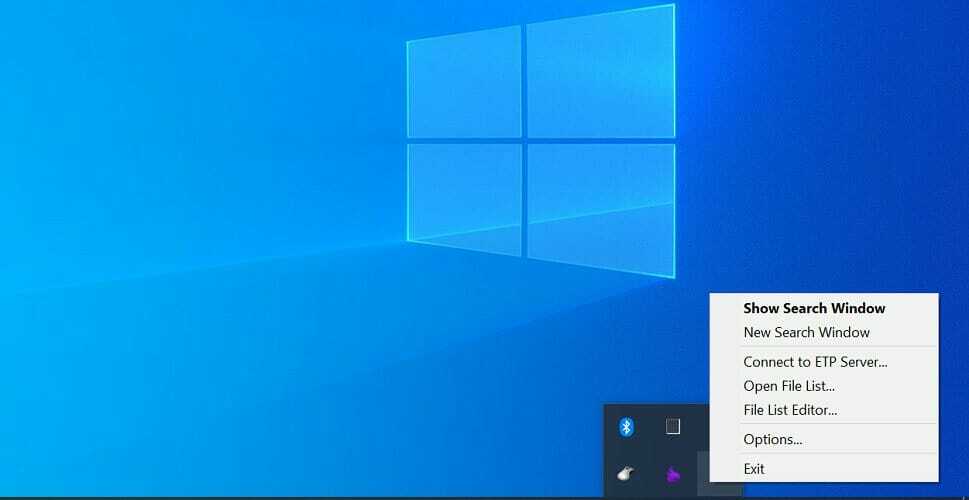
- Nakon zatvaranja aplikacije, ponovo pokrenite bilo koju aplikaciju na računalu i provjerite ostaje li otvorena bez ikakvih problema.
- Ako odlučite da se problem pojavio zbog dotjerivanja Asus GPU-a, deinstalirajte aplikaciju.
Deinstalirajte Asus GPU Tweak
- pritisni Windows tipka + R otvoriti Run.
- Tip upravljačka ploča i kliknite u redu za otvaranje upravljačke ploče.

- Ići Programi i otvoren Programi i značajke.
- Pronađite Asus Tweak GPU aplikaciju i kliknite Deinstaliraj.
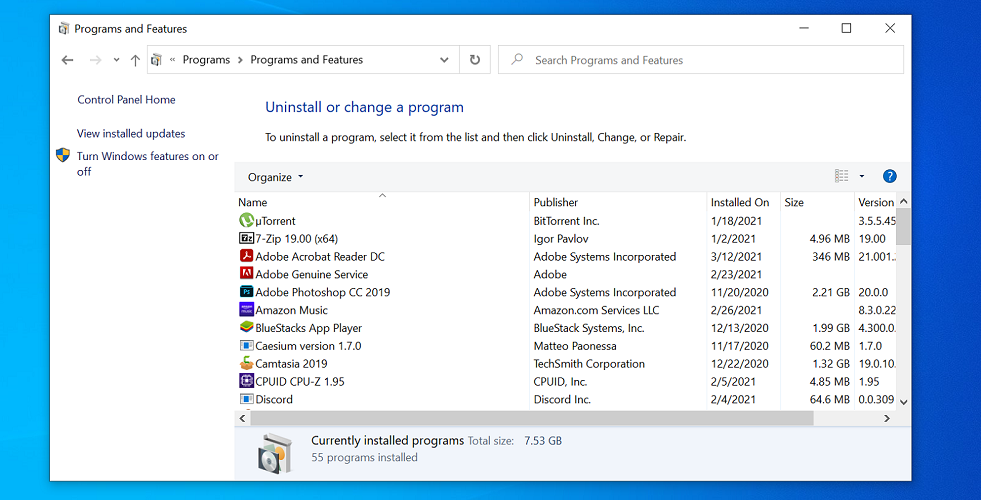
- Klik Da / Deinstaliraj da potvrdi radnju. Pričekajte da se aplikacija deinstalira.
- Nakon što ga deinstalirate, ponovo pokrenite računalo i provjerite zatvaraju li se programi odmah nakon što se riješi problem s otvaranjem.
Pokrenite skeniranje sustava kako biste otkrili potencijalne pogreške

Preuzmite Restoro
Alat za popravak računala

Klik Započni skeniranje pronaći probleme sa sustavom Windows.

Klik Popravi sve za rješavanje problema s patentiranim tehnologijama.
Pokrenite skeniranje računala pomoću alata za popravak za obnavljanje kako biste pronašli pogreške koje uzrokuju sigurnosne probleme i usporavanja. Nakon završetka skeniranja, postupak popravka zamijenit će oštećene datoteke svježim Windows datotekama i komponentama.
Izvješteno je da je Asus Tweak GPU aplikacija u sukobu s drugim Windowsovim aplikacijama, što je uzrokovalo naglo gašenje. Nakon instalacije aplikacije, pobrinite se da instalirate najnoviju verziju Asus Tweak GPU-a sa službenog web mjesta.
Imajte na umu da ovaj problem mogu uzrokovati druge aplikacije, pa ćete ih možda morati i ukloniti. Kako bismo bili sigurni da je aplikacija u potpunosti uklonjena, predlažemo upotrebu softvera za deinstalaciju kao što je IObit Uninstaller.
⇒ Nabavite IObit Uninstaller
3. Dizanje u sigurnom načinu
- pritisni Windows tipka + I da biste otvorili Postavke.
- Ići Ažuriranje i sigurnost.

- Otvori Oporavak karticu s lijevog okna.
- Pod, ispod NaprednaPokretanje, kliknite na Ponovo pokrenite Sada gumb.

- Pritisnite Rješavanje problema opcija.
- Otvori NaprednaOpcije.
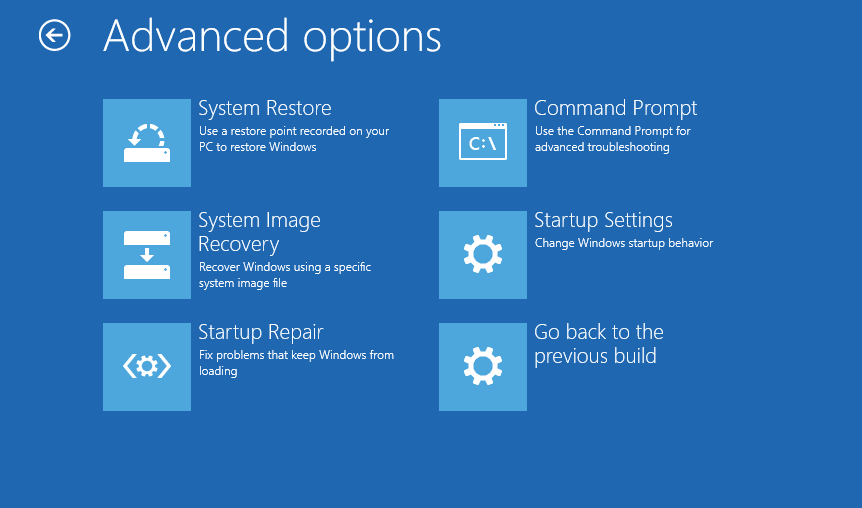
- U odjeljku Napredne mogućnosti kliknite Postavke pokretanja.
- Pritisnite Ponovo pokrenite dugme.
- Windows će prikazati više mogućnosti pokretanja.
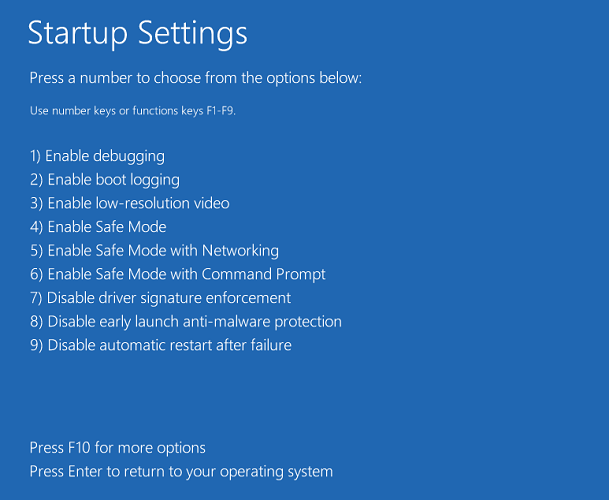
- Pritisnite 4 / F4 tipku na tipkovnici za odabir Siguran način.
Vaše će se računalo sada pokrenuti u sigurnom načinu. Jednom u sigurnom načinu rada pokrenite bilo koju aplikaciju na računalu i provjerite nastavlja li problem s zatvaranjem aplikacija. Osim aplikacija nezavisnih proizvođača, programska ažuriranja za sustav Windows 10 također mogu uzrokovati zatvaranje aplikacije bez upozorenja.
Da biste spriječili ovaj problem, deinstalirajte najnovije ažuriranje sustava Windows instalirano s upravljačke ploče.
4. Deinstalirajte ažuriranje sustava Windows
- pritisni Windows tipka, tip kontrolirati i kliknite na Control Panel.
- Na upravljačkoj ploči kliknite na Deinstalirajte program opcija pod Programi.
- U lijevom oknu kliknite na Pogledajte instalirana ažuriranja. Ovdje će se naći sva ažuriranja sustava Windows instalirana na vašem računalu.

- Pronađite najnovije instalirano ažuriranje sustava Windows. Odaberite ažuriranje i kliknite Deinstaliraj.
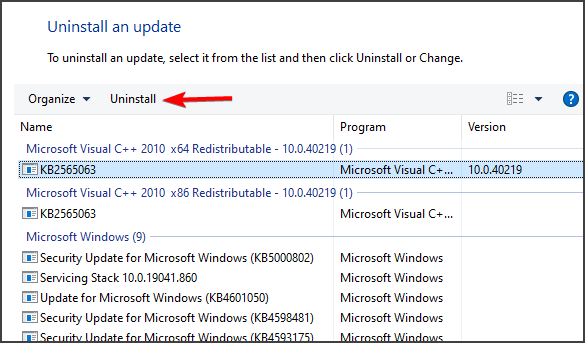
- Slijede neka od poznatih ažuriranja koja su uzrokovala ovaj problem:
- KB4601319
- KB4601050
- Nakon što deinstalirate ova ažuriranja, ponovno pokrenite računalo i provjerite ima li poboljšanja.
Imajte na umu da ćete možda morati onemogućiti ažuriranja za Windows 10 da biste zaustavili automatsko instaliranje tih ažuriranja. Ili provjerite ima li na čekanju ažuriranje sustava Windows 10 koje može sadržavati popravak.
5. Izvršite obnavljanje sustava
- Pritisnite tipku Windows i upišite vraćanje sustava.
- Kliknite na Stvorite točku vraćanja.
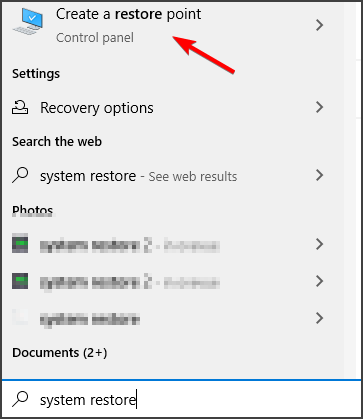
- Pritisnite Vraćanje sustava dugme.

- Klik Sljedeći.
- Provjeri Prikaži više točaka vraćanja okvir za prikaz starijih točaka vraćanja.
- Zatim s popisa odaberite najnoviju izrađenu točku vraćanja.

- Klik Sljedeći a zatim kliknite Završi.
- Računalo će se isključiti i ponovo pokrenuti da bi dovršilo vraćanje.
Programi se zatvaraju odmah nakon otvaranja, što se može dogoditi zbog pogreške u sustavu Windows 10 ili sukoba softvera treće strane.
Ako su vam rješenja iz ovog vodiča pomogla da riješite problem, javite nam u komentarima u nastavku.
 I dalje imate problema?Popravite ih pomoću ovog alata:
I dalje imate problema?Popravite ih pomoću ovog alata:
- Preuzmite ovaj alat za popravak računala ocijenjeno odličnim na TrustPilot.com (preuzimanje započinje na ovoj stranici).
- Klik Započni skeniranje kako biste pronašli probleme sa sustavom Windows koji bi mogli uzrokovati probleme s računalom.
- Klik Popravi sve za rješavanje problema s patentiranim tehnologijama (Ekskluzivni popust za naše čitatelje).
Restoro je preuzeo 0 čitatelji ovog mjeseca.